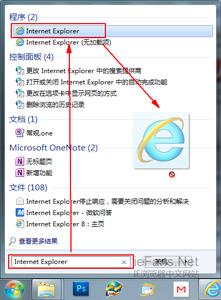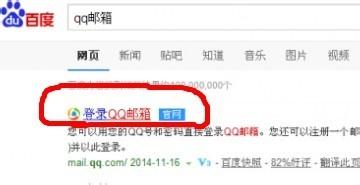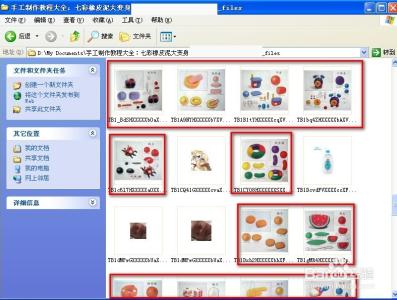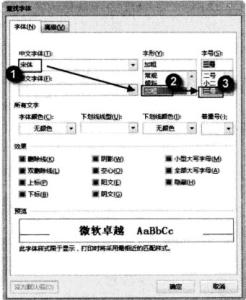很多时候用ps处理图片要做成GIF格式的动图,但是保存的格式里面没有GIF格式的,那要如何保存GIF格式动图呢?下面介绍
PS如何保存gif格式图片――工具/原料PSPS如何保存gif格式图片――方法/步骤
PS如何保存gif格式图片 1、
当我们处理好自己的gif格式图片后,就可以进行保存gif格式图片环境了,菜单栏中选择:文件 ->储存为Web和设备所用格式 或者快捷键:alt+shift+ctrl+s,然后会出现个跳窗口!
PS如何保存gif格式图片 2、
在跳窗的右上角有图片格式选择选项,选中gif格式!
PS如何保存gif格式图片 3、
在跳窗右侧下方选中你所需要保存图片的大小及其他参数!
PS如何保存gif格式图片_gif格式的图片
PS如何保存gif格式图片 4、
左侧下方是图片的大小信息,根据这些信息来调整图片的大小尺寸!
PS如何保存gif格式图片 5、
最后一步就保存啦!文件名称要自己取好!

PS如何保存gif格式图片_gif格式的图片
 爱华网
爱华网